Ya sea que esté en movimiento o trabajando desde su casa, escanear y cargar documentos es parte de la rutina diaria. Hay muchas formas de escanear un documento en el…

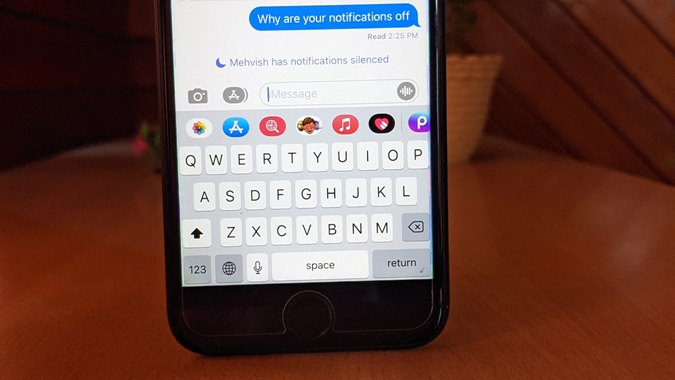
¿Abrió el hilo de chat de iMessage de alguien solo para recibir la etiqueta de texto «El contacto tiene notificaciones silenciadas»? ¿Te preguntas si la persona te ha bloqueado o silenciado? No es ninguno de los dos si te hace feliz. Este mensaje se debe a la función de estado de enfoque recientemente introducida. Comprendamos qué es Focus Status y cómo es responsable de mostrar el mensaje «Tiene notificaciones silenciadas» en iOS. También aprenderá cómo apagarlo.
En iOS 15, Apple introdujo algunas características nuevas relacionadas con las notificaciones, incluidos los modos de enfoque. Estos modos de enfoque son responsables del aviso «El contacto tiene notificaciones silenciadas».
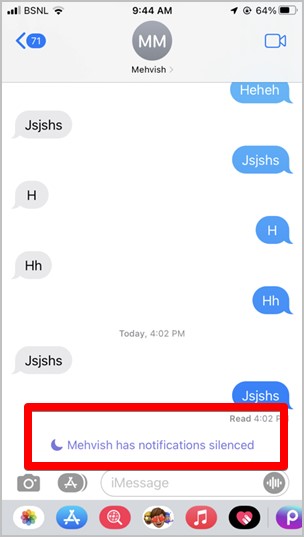
Anteriormente, podía detener las notificaciones temporalmente usando el modo No molestar. Ahora puede usar los modos de enfoque para mantener su teléfono en silencio. El modo de enfoque, que es una versión mejorada del modo No molestar, comprende grupos de configuraciones de notificación personalizadas que le permiten desactivar las notificaciones según los criterios que especifique. Algunos otros modos de enfoque son conducir, dormir, estar en forma, etc. Dentro de todos estos modos de enfoque, obtienes la función Compartir estado de enfoque.
Estado de enfoque esencialmente agrega la etiqueta al hilo de iMessage que indica que uno de los modos de enfoque de su iPhone está activo. Sin embargo, no les dice a los demás qué Foco ha activado. Esta configuración, cuando está habilitada, es la causa principal del mensaje de iMessage «El contacto tiene notificaciones silenciadas» en iOS.
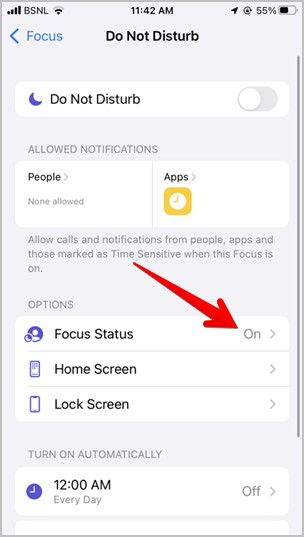
El estado de enfoque está habilitado de forma predeterminada para todos los modos de enfoque y aparecerá en las aplicaciones compatibles tan pronto como habilite uno .
Esta etiqueta se mostrará a tus contactos en iMessage con los que hayas tenido una conversación. Del mismo modo, si otras personas tienen esta etiqueta habilitada en su extremo, usted la verá por ellos.
Si está viendo esta etiqueta para un contacto, no puede hacer nada para deshacerse de ella. Como se describió anteriormente, el contacto ha habilitado el modo Focus en su teléfono. Solo una vez que apaguen el modo, el mensaje desaparecerá. Pero si desea enviar un mensaje importante o urgente a alguien que tenga esta etiqueta, tiene el botón Notificar de todos modos justo debajo de esta etiqueta. Tóquelo para enviar el mensaje incluso si el modo Focus está habilitado en su teléfono.
Por otro lado, si los usuarios ven este mensaje en su hilo de conversación, puede deshabilitarlo desactivando Compartir estado de enfoque en Focus o desactivándolo por completo en iMessage.
El estado de enfoque se puede habilitar o deshabilitar de forma independiente para cada modo de enfoque. Suponga que desea compartir el estado de enfoque para el enfoque de no molestar, pero desactívelo para el enfoque de suspensión. En tal caso, debe desactivarlo dentro de Sleep Focus, como se ilustra a continuación.
1. Abra Configuración en su iPhone y toque Enfoque.
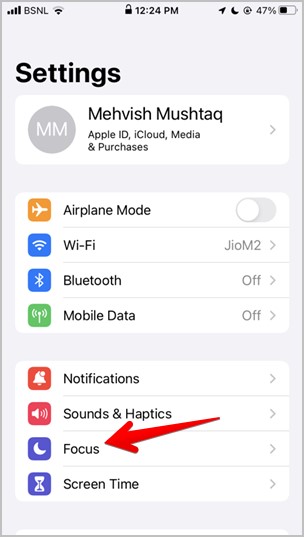
2. Toque el modo de enfoque en el que desea desactivar el estado de enfoque.
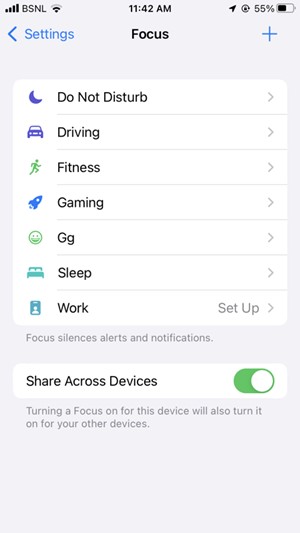
3. Toque Estado de enfoque y apague el interruptor en la siguiente pantalla.
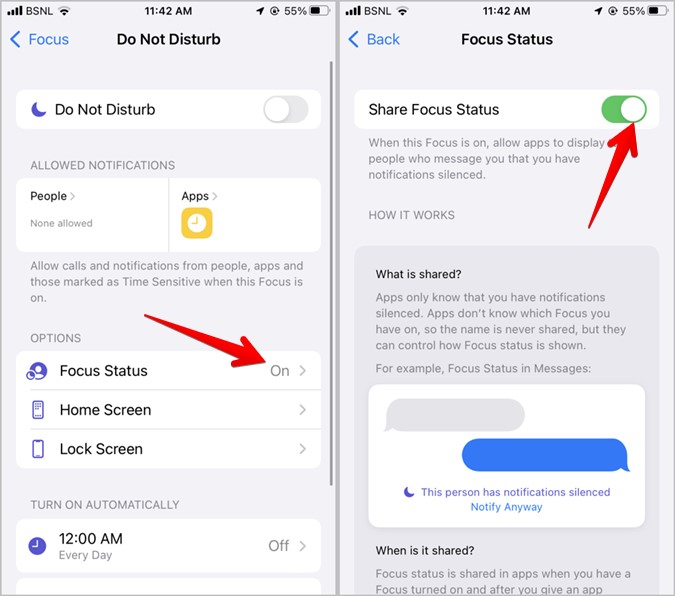
En lugar de deshabilitar el estado de Foco para cada Foco individualmente, puede deshabilitarlo para iMessage directamente.
Para hacerlo, vaya a Configuración > Mensajes. Apague la palanca junto a Focus.
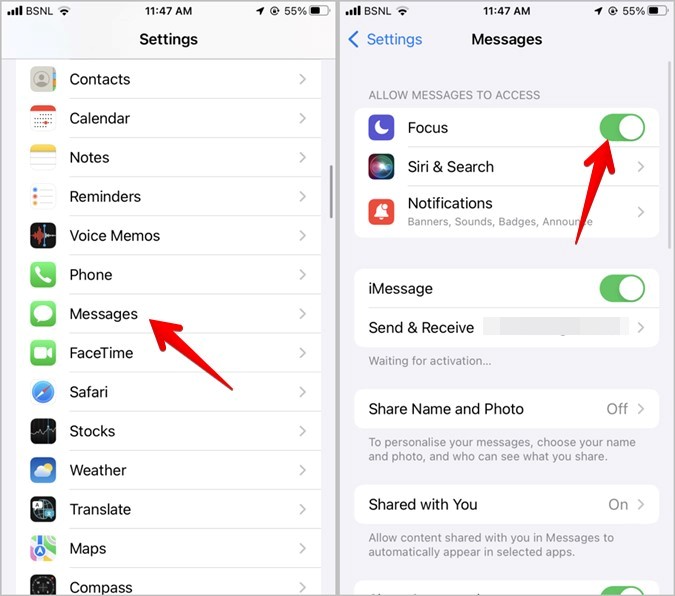
Por último, si no eres fanático de los modos de enfoque, debes deshabilitarlos. Esto desactivará el estado de Focus y eliminará el mensaje «Tiene notificaciones silenciadas».
Para desactivar los modos de Focus, vaya a Configuración > Focus. Toque un modo de enfoque y desactívelo en la siguiente pantalla. Consulte otras formas interesantes de desactivar el modo de enfoque en el iPhone.
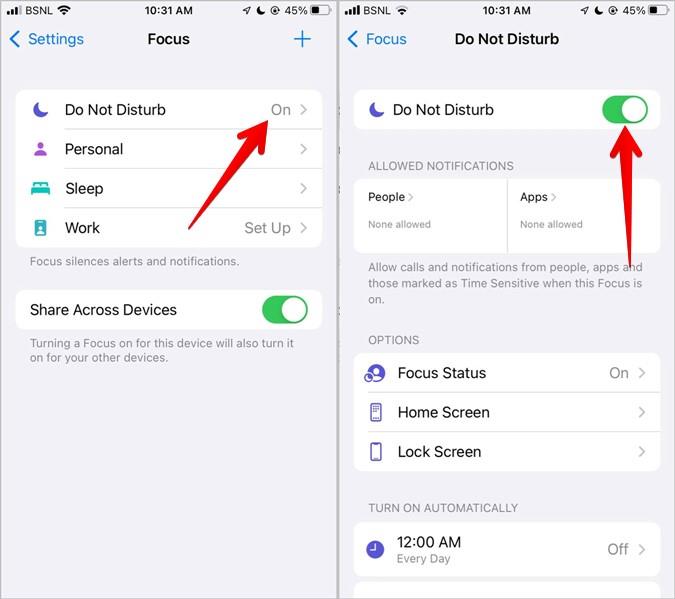
Si el modo de enfoque continúa activándose automáticamente, verifique la configuración en la sección Programado o Automático de cada modo de enfoque. Deshabilite cualquier tiempo programado. Además, apague o ajuste la configuración de Hora de acostarse.
Si el estado de Focus sigue apareciendo en sus hilos de chat a pesar de probar los métodos anteriores, debe reiniciar su teléfono después de desactivar el estado de Focus. Si no detiene el mensaje «Tiene notificaciones silenciadas», asegúrese de desactivar la opción Compartido entre dispositivos en Configuración > Foco. Cuando esta opción está habilitada, sus modos de enfoque y su estado se compartirán entre los dispositivos Apple que usan la misma ID de Apple.
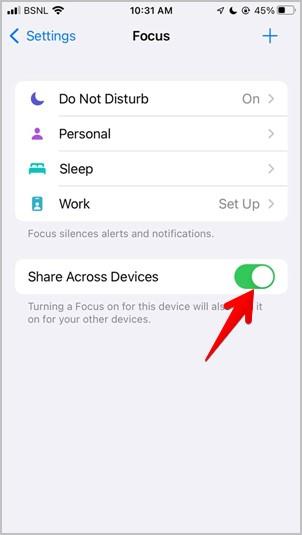
Sugerencia: si solo una persona ve el mensaje «Tiene notificaciones silenciadas» para su chat , intente agregarlos en la lista de personas permitidas de los modos Focus.
Si el estado Share Focus en su iPhone no funciona o aparece atenuado, debe habilitar la configuración Compartir entre dispositivos en Configuración > Enfoque. También debe haber agregado la cuenta de iCloud a su iPhone y otros dispositivos Apple para que esto funcione.
Al igual que Focus Status, encontrará otras configuraciones de notificación intrigantes en su iPhone. Consulte nuestra guía detallada que explica cada configuración de notificación de iOS. Si tiene problemas con las notificaciones de iOS, lea nuestra publicación de solución de problemas para corregir las notificaciones de iPhone que no funcionan.